Cara Menghapus Google TV di HP Vivo Semua Tipe dengan Mudah
Mengelola aplikasi bawaan seperti Google TV di HP Vivo menjadi tantangan tersendiri bagi banyak pengguna. Aplikasi ini sering kali menghabiskan ruang penyimpanan dan berjalan di latar belakang tanpa disadari.
Menghapus aplikasi bawaan bisa menjadi solusi untuk meningkatkan performa perangkat. Namun, tidak semua aplikasi bisa dihapus dengan cara biasa melalui pengaturan.
Untuk menonaktifkan Google TV di HP Vivo, diperlukan langkah-langkah khusus yang aman agar sistem tetap stabil. Penting juga memahami perbedaan antara menonaktifkan dan menghapus aplikasi secara permanen.
Oleh itulah dalam panduan kali ini, Droloid akan membantu anda memahami bagaimana cara menghapus Google TV di HP Vivo dengan metode efektif dan aman. Ada juga tambahan beberapa tips untuk mengelola aplikasi bawaan Android lainnya tanpa membahayakan perangkat.
Apa Itu Google TV di HP Vivo?
Google TV adalah aplikasi hiburan bawaan yang hadir di banyak perangkat Android, termasuk HP Vivo. Aplikasi ini berfungsi sebagai platform agregasi untuk mengakses berbagai layanan streaming seperti YouTube, Netflix, Disney+, dan lainnya dalam satu tempat.
Google TV di HP Vivo secara otomatis melakukan sinkronisasi dengan akun Google pengguna. Ini memungkinkan personalisasi rekomendasi tontonan berdasarkan riwayat pencarian dan preferensi pengguna.
Meskipun fitur ini berguna bagi sebagian orang, banyak pengguna yang merasa aplikasi ini jarang digunakan.
Apalagi, Google TV tetap berjalan di latar belakang dan memakan sumber daya seperti ruang penyimpanan dan RAM, yang bisa memperlambat kinerja perangkat.
Untuk pengguna yang mengutamakan kinerja optimal atau memiliki penyimpanan penuh, mengetahui cara menghapus Google TV di HP Vivo menjadi penting.
Oleh karena itu, memahami fungsi dasar aplikasi ini akan membantu menentukan langkah terbaik, apakah perlu dihapus atau cukup dinonaktifkan.
Alasan Menghapus atau Menonaktifkan Google TV
Cara menghapus Google TV di HP Vivo menjadi pilihan logis bagi pengguna yang ingin mengoptimalkan kinerja perangkat mereka.
Aplikasi bawaan seperti Google TV sering kali memakan ruang penyimpanan yang cukup besar, terutama pada HP dengan kapasitas memori terbatas.
Selain itu, Google TV dapat berjalan di latar belakang dan menggunakan sumber daya sistem seperti RAM.
Kondisi ini dapat menyebabkan perangkat menjadi lebih lambat, terutama saat membuka aplikasi lain yang lebih penting.
Bagi pengguna yang tidak memanfaatkan layanan streaming secara intensif, mempertahankan aplikasi ini dirasa kurang efisien.
Dengan menghapus Google TV Vivo, ruang penyimpanan dapat lebih dialokasikan untuk aplikasi atau file yang lebih dibutuhkan.
Beberapa laporan pengguna mengungkapkan bahwa sinkronisasi akun Google pada Google TV bisa memperlambat waktu booting perangkat. Dengan menonaktifkan Google TV di HP Vivo, proses startup bisa menjadi lebih cepat dan ringan.
Persiapan Sebelum Menghapus Google TV
Sebelum melakukan cara menghapus Google TV di HP Vivo, ada beberapa langkah persiapan penting yang perlu dilakukan.
Persiapan ini bertujuan untuk mencegah potensi masalah yang mungkin muncul setelah aplikasi dihapus atau dinonaktifkan.
1. Backup Data Penting
Pastikan Anda sudah melakukan backup data penting di perangkat. Meskipun penghapusan aplikasi seperti Google TV biasanya tidak menghapus data utama, tindakan pencegahan ini tetap disarankan untuk menghindari kehilangan informasi yang tidak diinginkan.
2. Koneksi Internet Harus Stabil
Selanjutnya, cek koneksi internet Anda dalam kondisi stabil. Beberapa metode menghapus aplikasi bawaan Android memerlukan pembaruan sistem atau akses ke Google Play Store, sehingga jaringan yang kuat sangat diperlukan.
3. Periksa Versi OS
Jangan lupa juga untuk memeriksa versi sistem operasi dan kompatibilitas perangkat. Pada beberapa model HP Vivo, Google TV mungkin sudah terintegrasi dalam sistem, sehingga opsi penghapusan mungkin terbatas pada menonaktifkan aplikasi saja.
Dengan persiapan yang matang, proses cara menghapus Google TV di HP Vivo bisa berjalan lancar tanpa mengganggu fungsi perangkat lain.
Cara Menghapus Google TV di HP Vivo
Menghapus atau menonaktifkan Google TV di HP Vivo bisa dilakukan dengan beberapa langkah sederhana melalui menu pengaturan. Pastikan Anda sudah melakukan persiapan seperti yang sudah kami sampaikan sebelumnya.
Adapun langkah lengkap bagiamana proses cara menghapus Google TV di HP Vivo yang bisa nda ikuti antara lain:
1. Buka Menu Pengaturan
Masuk ke aplikasi Pengaturan di HP Vivo Anda. Biasanya ikon Pengaturan berbentuk roda gigi dan mudah ditemukan di layar utama.
2. Pilih Opsi Aplikasi
Gulir ke bawah dan temukan menu Aplikasi & Izin atau langsung Manajemen Aplikasi, tergantung tipe HP Vivo yang digunakan.
3. Cari Google TV
Di daftar aplikasi, ketik “Google TV” di kolom pencarian atau scroll manual hingga menemukan aplikasi tersebut.
4. Klik Google TV
Setelah menemukan, ketuk aplikasi Google TV untuk membuka detail pengaturan aplikasi.
5. Pilih Hapus atau Nonaktifkan
Jika tombol Hapus tersedia, tekan untuk menghapus aplikasi sepenuhnya. Namun pada beberapa model HP Vivo, pilihan ini mungkin tidak ada, sehingga Anda hanya bisa memilih Nonaktifkan.
6. Konfirmasi Tindakan
Sistem akan meminta konfirmasi sebelum menghapus atau menonaktifkan. Klik OK untuk melanjutkan proses.
Jika opsi hapus tidak tersedia, menonaktifkan Google TV tetap akan menghentikan aplikasi berjalan di latar belakang. Ini cukup efektif untuk menghemat ruang penyimpanan dan mempercepat performa HP Vivo Anda.
Risiko dan Dampak Menghapus Aplikasi Bawaan
Menghapus aplikasi bawaan seperti Google TV di HP Vivo memang dapat memberikan keuntungan dalam hal ruang penyimpanan dan performa. Namun, tindakan ini juga memiliki risiko yang perlu dipertimbangkan dengan matang.
1. Gangguan Pada Fungsi Sistem
Salah satu risiko utama adalah potensi gangguan pada fungsi sistem. Beberapa aplikasi bawaan terkadang saling terintegrasi, sehingga menghapus aplikasi sistem tanpa prosedur yang benar dapat menyebabkan error kecil seperti bug pada antarmuka pengguna atau notifikasi yang tidak sinkron.
2. Mempengaruhi Layanan Rekomendasi Media
Selain itu, menonaktifkan Google TV bisa mempengaruhi layanan rekomendasi media yang terintegrasi dengan perangkat.
Meskipun sebagian besar pengguna tidak merasa terganggu, beberapa fitur seperti pencarian konten lintas aplikasi bisa berhenti berfungsi.
3. Menghilangkan Garansi Resmi HP Vivo
Dalam kasus tertentu, jika proses penghapusan dilakukan menggunakan metode ekstrem seperti rooting atau penggunaan aplikasi pihak ketiga, ini bisa membatalkan garansi resmi HP Vivo. Hal ini tentu merugikan, terutama jika perangkat masih dalam masa perlindungan garansi.
Karena itu, memahami risiko sebelum menerapkan cara menghapus Google TV di HP Vivo sangatlah penting.
Dengan begitu, Anda bisa memutuskan langkah terbaik sesuai kebutuhan tanpa mengorbankan stabilitas dan keamanan perangkat.
Tips Mengelola Aplikasi Bawaan Lain di HP Vivo
Selain Google TV, banyak aplikasi bawaan lain di HP Vivo yang sebenarnya jarang digunakan sehari-hari.
Mengelola aplikasi-aplikasi ini dengan bijak dapat membantu meningkatkan performa perangkat dan memperpanjang usia baterai.
Pertama, identifikasi aplikasi mana saja yang termasuk bloatware atau aplikasi yang tidak Anda butuhkan. Anda bisa membuka menu Pengaturan > Aplikasi & Izin > Manajemen Aplikasi untuk melihat daftar lengkap aplikasi terinstal.
Kedua, gunakan opsi Nonaktifkan untuk aplikasi bawaan yang tidak bisa dihapus. Dengan menonaktifkan, aplikasi tidak akan berjalan di latar belakang dan tidak akan mengambil sumber daya seperti RAM dan baterai.
Jika Anda merasa perangkat semakin lambat, pertimbangkan untuk menghapus cache aplikasi secara berkala.
Menu Pembersihan Penyimpanan di Pengaturan Vivo bisa menjadi alat praktis untuk membersihkan cache tanpa perlu menghapus aplikasi.
Dengan menerapkan tips ini, Anda tidak hanya mengoptimalkan perangkat setelah menghapus Google TV di HP Vivo, tetapi juga menjaga agar performa HP tetap maksimal untuk jangka panjang.
Kesimpulan
Mengelola aplikasi bawaan seperti Google TV di HP Vivo menjadi langkah cerdas untuk meningkatkan performa dan mengoptimalkan penyimpanan.
Dengan memahami cara menghapus Google TV di HP Vivo, pengguna dapat membuat perangkat lebih ringan dan responsif.
Namun, penting untuk selalu mempertimbangkan risiko saat menghapus aplikasi bawaan Android.
Dengan menerapkan tips mengelola bloatware dan melakukan langkah persiapan yang tepat, pengalaman menggunakan HP Vivo Anda akan jauh lebih nyaman dan maksimal.